Total komandan terhubung ke ftp. Kami terhubung ke server FTP dari klien FTP Total Commander. Menghubungkan ke server FTP: petunjuk langkah demi langkah
Setiap blogger, belum lagi seorang webmaster, hanya perlu dapat mengatur koneksi ftp dan juga ingin mengetahui cara mengunduh, mengedit, dan mengunggah file kembali ke server.
Semua ini dapat dilakukan melalui pengelola file, dengan klien ftp bawaan. Ada banyak program yang memungkinkan Anda bekerja melalui koneksi ftp ke server tempat situs tersebut berada.
Artikel ini akan berbicara tentang cara mengatur ftp melalui Komandan Total - pengelola file yang sangat populer saat ini.
Salah satu hal pertama yang ditemui seorang blogger adalah konfirmasi hak atas situs di lemari Google dan Yandex. Cara termudah untuk mengunggah file verifikasi melalui ftp adalah melalui Total Commander (dalam kasus kami). Atau melalui klien ftp lainnya.
Anda masih dapat mengunduh Total Commander secara gratis di Internet, kemungkinan besar di situs torrent.
Mengedit melalui Total Commander
Ada banyak pengaturan di Total Commander, tetapi saya hanya akan mempertimbangkan kemungkinan koneksi FTP dan pengeditan file.
Pertama, Anda perlu mengonfigurasi, menambahkan ke Total Commander, editor yang akan membuka file untuk dilihat dan diedit.
Selain Total Commander, Anda memerlukan editor HTML.
Unduh dan instal editor di komputer Anda, yang paling sederhana dan paling nyaman adalah Notepad ++ dan ingat di direktori mana itu diinstal. Banyak yang telah ditulis tentang dia, ada video tentang pengaturannya.
Jadi, buka Total dan tetapkan editor:

Pada tangkapan layar antarmuka Total Commander, buka tab konfigurasi.
Selanjutnya, kami menetapkan editor untuk melihat dan mengedit file melalui ftp melalui Total Commander:

Apakah Anda ingat di direktori mana Anda memiliki file .exe editor HTML? Itu harus ditentukan, sehingga menetapkannya untuk dilihat dan diedit melalui Total.
Di bagian atas, instal program untuk melihat file.
Di bawah ini kami menginstal program untuk mengedit, mengedit file melalui ftp melalui Total Commander.
Panah >> - Jelajahi folder dan file di komputer Anda untuk memudahkan menemukan dan menetapkan program, seperti Notepad ++, sebagai editor. Saya telah menginstal Sublime Text Editor sebagai editor.
Ini melengkapi tahap pertama.
Menyiapkan FTP melalui Total Commander
Jadi, untuk terhubung ke server, Anda perlu mengetahui login dan kata sandi dari akun ftp.
Login dan kata sandi dari akun ftp
Login dan kata sandi dari akun ftp dapat ditemukan di panel kontrol hosting, kunci ftp biasanya disediakan oleh hoster saat mendaftar untuk hosting, atau Anda dapat memeriksa dengan layanan dukungan.
Buka Total Commander dan buka tab FTP lalu Sambungkan ke layanan FTP... :

Masuk ke tab Add, dimana kita akan langsung dan kita akan membuat koneksi ftp.

Untuk koneksi ftp, tentukan informasi akun

Nama koneksi - dapat berupa nama sembarang, Anda dapat menamainya sesuka Anda. Nama koneksi ftp dapat dilihat pada screenshot sebelumnya.
Server, Port - menunjukkan server tempat situs berada, disediakan oleh hoster saat pendaftaran, juga ditunjukkan di panel kontrol hosting.
Anda juga dapat menentukan Nama domain situs sebagai server untuk koneksi ftp. Ini akan terlihat seperti ini: ftp://domain_name Alih-alih http://, itu hanya diganti dengan ftp://
Akun tidak lebih dari login dari akun ftp.
Kata Sandi - Menentukan kata sandi untuk akun ftp.
Nah, tekan tombol OK.
Lihat dan edit file melalui FTP melalui Total Commander
Jadi tahap terakhir tetap - melihat dan mengedit file server melalui koneksi ftp.
Ngomong-ngomong
Untuk mengunggah file ke server, atau sebaliknya, mengunduh file dari server ke komputer Anda melalui ftp melalui Total Commander, Anda hanya perlu menyeret file ini ke direktori atau folder yang diinginkan.

Seperti inilah tampilan direktori root situs WordPress. Misalnya, kita akan mengedit file robots.txt.
Klik file yang diinginkan klik kanan dan pilih operasi yang diinginkan di jendela yang muncul. Dalam hal ini, saya memilih tab Edit.
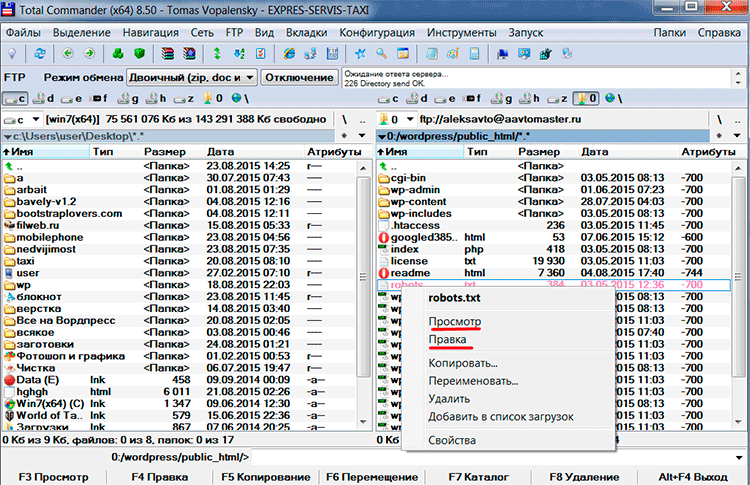
Nah, kami mengedit file melalui FTP melalui Total Commander
Seperti inilah tampilan file robots.txt di editor HTML saya. Saya membuat perubahan yang diperlukan dan menyimpan file. Semuanya, file yang diedit secara otomatis diunduh ke server.
Kemarin saya menerima surat ke kotak masuk saya dari webmaster pemula yang sama sekali tidak dikenal, seperti yang saya pahami, di mana dia mengajukan pertanyaan tentang cara pergi ke root situs melalui koneksi FTP. Pertanyaannya cukup mendasar, tetapi ini hanya untuk orang yang telah lama dan sering berurusan dengan ini. Tapi untuk pemula, ini sebenarnya masalah yang juga saya temui di tahap awal aktivitas saya.
Jadi, apa itu root situs?? Sederhananya, ini semua folder dan file situs atau blog Anda yang terletak di server hosting. Ini sebenarnya situs Anda dalam bentuk kode.
Anda dapat pergi ke akar situs melalui koneksi FTP. Ada sejumlah besar program pengelola file dengan mana hal ini dapat dilakukan. Saya, mungkin karena kebiasaan, atau mungkin dari sudut pandang rasionalisme, melakukan ini, sebagai suatu peraturan, dalam dua cara, yang akan saya bahas dalam artikel ini secara lebih rinci.
Cara pertama untuk membuat koneksi FTP adalah melalui Komandan Total. Komandan Total, menurut definisi mahatahu Wikipedia, adalah pengelola file dengan file tertutup Kode sumber berjalan di platform Microsoft Windows . Anda dapat mengunduhnya di Internet pada berbagai sumber daya, tautan yang, mengingat banyaknya, tidak masuk akal. Instalasi Komandan Total Ini juga cukup sederhana dan, saya pikir, itu tidak akan menimbulkan kesulitan.
Bagaimana dengan menggunakan? Komandan Total membuat koneksi FTP? Mari kita pertimbangkan lebih detail. PADA menu teratas dari manajer ini, Anda harus memilih opsi “ Bersih” (pada versi yang lebih baru opsi ini adalah “ koneksi FTP" atau hanya " FTP»).
Dengan mengklik tombol kiri mouse pada pilihan ini menu tarik-turun terbuka, di mana Anda, antara lain, mencari opsi " Sambungkan ke server FTP...". Juga, ketika Anda mengkliknya dengan tombol kiri mouse di atasnya, Anda akan membuka kira-kira tabel berikut.

Karena Anda belum memiliki koneksi, Anda harus mengklik tombol " Menambahkan …”, dan kemudian dapatkan formulir berikut.

Mengisi formulir ini harus sebagai berikut. Di barisan" Nama koneksi:» Anda sebaiknya memasukkan dalam huruf Latin nama sewenang-wenang dari koneksi masa depan. Misalnya saya menyebut koneksi sebagai bagian pertama dari domain situs, agar tidak bingung nanti saat koneksinya banyak (seperti pada contoh di atas). Di barisan" Server (pelabuhan):» menunjukkan alamat IP server hosting atau nama server. Informasi ini dapat diambil dari situs hosting Anda. Mungkin di " koneksi FTP», « Karakteristik koneksi" atau " Masuk server” (mungkin ada cukup banyak opsi untuk nama bagian, semuanya tergantung pada imajinasi administrator hosting Anda). Di barisan " Akun:» menunjukkan penunjukan akun hosting Anda, yang bentuknya juga bisa sangat sewenang-wenang dan tergantung pada imajinasi tuan rumah. Di barisan " Kata sandi:» Tentukan kata sandi yang Anda pilih atau ditawarkan oleh hosting untuk masuk ke koneksi FTP. Biarkan semua baris lainnya sebagai default dan klik " Oke". Setelah itu koneksi Anda dibuat.
Untuk pergi ke server di root situs, tekan tombol " Menghubung". Selanjutnya, mungkin ada beberapa opsi untuk konten folder di server. Saat membuka folder, cari folder utama situs Anda, yang dalam sebagian besar kasus disebut public_html. Dengan membukanya, Anda sampai ke akar situs Anda (perkiraan tampilan untuk situs WordPress ada pada gambar di bawah) dan Anda dapat melakukan berbagai manipulasi dengan konten mereka.

Cara kedua untuk membuat koneksi FTP melalui pengelola file FileZilla, yang oleh Wikipedia sama ditunjuk sebagai "klien FTP gratis". Mengapa saya lebih suka di antara sejumlah besar pengelola file FileZilla? Ya, karena gratis. Anda dapat mengunduh manajer ini di situs web utamanya filezilla.ru . Instalasi seharusnya tidak terlalu sulit bagi Anda.
Saat memulai FileZilla, Anda akan memiliki bidang kerjanya, yang terlihat seperti gambar di bawah ini. Pada saat yang sama, isi dari salah satu disk komputer yang Anda pilih akan terbuka di sisi kiri, dan di sebelah kanan akan ada folder server tempat situs Anda diinstal (gambar dapat diperbesar dengan mengklik kiri tombol mouse di atasnya).
Untuk membuat koneksi FTP di menu atas (urutan pertama dari kiri ke kanan), klik kiri pada tombol yang memiliki gambar ini:
Pada formulir yang terbuka, pilih tombol " Situs baru» dan klik dengan tombol kiri mouse. Pilih nama koneksi (situs), seperti yang saya jelaskan di atas. Gambar di bawah ini menunjukkan contoh pengisian untuk menghubungkan ke server hosting situs ini.

Anda harus mengisi semuanya dengan cara yang sama, memasukkan nilai " Tuan rumah», « Akun», « Kata sandi», « Pengguna”, diambil dari hosting Anda, dengan cara yang sama seperti yang dijelaskan di atas. Setelah memasukkan data, klik kanan pada " Menghubung”, setelah itu Anda akan mendapatkan akses ke folder hosting, dan di folder public_html- ke akar situs Anda.
Untuk mengunggah folder atau file ke root situs Anda, Anda harus menemukannya di disk Anda di jendela kiri manajer yang dibuka FileZilla, pilih dengan tombol kiri mouse dan setelah menekan tombol kanan, pilih opsi " Unggah ke server».
Itu saja untuk koneksi FTP! Seperti yang Anda lihat, semuanya sangat sederhana! Sekarang mari kita coba menerapkan semua yang dijelaskan dalam praktik, dan jika ada pertanyaan, tulis di komentar - saya pasti akan memberi tahu Anda.
Halo semuanya, dalam artikel ini saya akan menunjukkan dan mengajari Anda cara mengatur koneksi FTP di Total Commander. Biarkan saya mengingatkan Anda bahwa FTP adalah protokol transfer data, dan terutama diperlukan untuk mentransfer file melalui jaringan, atau Internet. Hari ini kita akan mengatur transfer file di Total Commander. Yang Anda butuhkan untuk ini adalah Total Commander itu sendiri, dan detail akses untuk node yang terhubung (Login atau kata sandi, serta node itu sendiri, di mana kita akan terhubung). Mari kita buka Total Commander kita, dan di menu atas, pilih tab, seperti yang ditunjukkan pada gambar. Atau koneksi FTP baru, atau cukup pilih "Connect to FTP server"
Setelah itu, kami akan memiliki jendela seperti itu, ini menunjukkan daftar koneksi FTP kami, dan sejak itu. itu kosong, kami menambahkan yang baru.

Kami mengklik tombol "Tambah", dan sebuah jendela muncul dengan pengaturan koneksi FTP kami, atau lebih tepatnya, perlu mengisi bidang dengan pengaturan untuk mengkonfigurasi koneksi FTP.

Bidang nama koneksi: di bidang ini Anda dapat memasukkan nama apa pun untuk koneksi Anda, misalnya "Server Film FTP Gratis". Selanjutnya, server dan port koneksi FTP kami dikonfigurasi. Ini sangat parameter penting, seharusnya tidak ada kesalahan, karena Jika kolom ini tidak diisi dengan benar, Anda tidak akan dapat terhubung ke server FTP Anda. Sebagai server dan port, Anda dapat menentukan alamat ip server, atau alamat situs, ru, dan sebagainya. Setelah Anda memasukkan alamat server Anda, isi kolom "Akun dan kata sandi". Bidang ini juga diperlukan, tanpanya, koneksi FTP akan menghasilkan kesalahan. Kami mengisinya, dan klik "OK", setelah itu, koneksi kami dibuat. Berikut adalah contoh koneksi FTP saya.


Dengan mengklik tombol "Connect", saya akan terhubung ke direktori jarak jauh melalui koneksi FTP. Setelah itu, saya dapat mengunduh informasi yang saya butuhkan untuk diri saya sendiri. Saya juga ingin mengatakan bahwa Anda mungkin memiliki versi Total Commander yang berbeda, atau antarmuka yang sedikit berubah, semuanya tergantung pada build dan versi yang Anda gunakan, tetapi prinsip membuat koneksi FTP melalui Total Commander adalah sama. Itu saja untuk saat ini, jika ada sesuatu yang tidak jelas bagi Anda, atau jika Anda memiliki pertanyaan, tulis kepada saya, saya akan mencoba menjawab.
Pembaca yang budiman Pelajaran hari ini akan dikhususkan untuk Total Commander klien FTP yang terkenal. Saya akan memberi tahu Anda cara bekerja dengan program dan cara mengatur ftp di Total Commander.
Untuk mempromosikan, meningkatkan, atau memperbarui blog, kami secara teratur perlu menggali kode dan bekerja dengan file-nya. Untuk tujuan ini, saya menggunakan cara yang berbeda- baca - termasuk Total Commander.
Program ini sangat mudah digunakan, terutama untuk pemula. Jika Anda tidak terbiasa dengannya, baca artikelnya dan mulailah belajar.
Secara singkat tentang koneksi FTP dan Total Commander
FTP— Protokol transfer file (Protokol Transfer File). Klien FTP diperlukan untuk mentransfer file dari komputer ke server dan sebaliknya.
Ada banyak klien FTP, salah satu yang paling populer adalah Total Commander. Mudah digunakan dan memiliki antarmuka yang bagus dan ramah pengguna. Dari kekurangannya:
- akses ftp disimpan secara otomatis dan disimpan tidak terenkripsi, yang sering menyebabkan situs diretas - jangan pernah menyimpan kata sandi Anda di Total Commander
- Total Commander terkadang bermasalah, memulai ulang membantu
Saatnya beralih ke pertanyaan utama: bagaimana cara mengatur ftp di Total Commander?
Bagaimana cara mengatur?FTP keTotalKomandan
1. Unduh Total program Komandan dari situs pengembang: ghisler.com
2. Instal dan jalankan
3. Buat koneksi ftp dengan masuk ke "Bersih"-> "Terhubung denganserver FTP" atau dengan menekan tombol ctrl+F»  4. Di jendela yang terbuka, klik " Menambahkan»
4. Di jendela yang terbuka, klik " Menambahkan»  5. Masukkan data yang disediakan oleh host untuk koneksi ftp. Jika Anda tidak memilikinya, mintalah dukungan hosting Anda.
5. Masukkan data yang disediakan oleh host untuk koneksi ftp. Jika Anda tidak memilikinya, mintalah dukungan hosting Anda. 
- Dannama koneksi - tidak peduli apa yang Anda tulis. Ini diperlukan untuk memudahkan menemukan situs yang diinginkan, masukkan alamat situs Anda.
- Server- masukkan nama host atau alamat IP yang diberikan hosting kepada Anda.
- Akun- masukkan nama pengguna (login) yang diberikan hoster kepada Anda.
- Kata sandi - jika Anda memasukkan kata sandi di sini, itu akan disimpan dalam file di disk Anda dalam bentuk yang tidak terenkripsi. JANGAN PERNAH memasukkan kata sandi Anda di sini jika Anda tidak ingin memperlakukan situs untuk virus nanti.
- Direktori Jarak Jauh - Ini berguna jika Anda sering mengunjungi folder tertentu. Tuliskan path ke sana dan setelah menghubungkan Anda akan segera masuk ke folder ini. Misalnya: blog/public_html/wp-content/themes/theme_name
Itu terjadi mode standar pekerjaan tidak berfungsi (terjadi kesalahan), Anda dapat mencentang kotak “ Mode pertukaran pasif' mungkin berhasil.
Klik tombol OK. Jika Anda tidak memasukkan kata sandi, itu akan muncul jendela terpisah dengan permintaan untuk memasukkannya - sekarang Anda dapat masuk. Jika Anda memasukkan semuanya dengan benar, maka secara otomatis terhubung ke server.
Sekarang ketika Anda perlu terhubung ke server ftp situs Anda, klik "Bersih"-> "Terhubung denganserver FTP. Dalam daftar koneksi, pilih situs yang diinginkan dan klik " Menghubung". Menyiapkan koneksi ftp di Total Commander selesai!

Di mana Total Commander menyimpan pengaturan ftp
Anda sudah tahu cerita sedih bahwa semua akses server yang masuk berada dalam satu file. Anda dapat menemukannya di: C:\Users\Username\AppData\Roaming\GHISLER\wcx_ftp.ini
Saat Anda menginstal ulang Windows, salin file ini sehingga Anda tidak perlu mengkonfigurasi ulang semua koneksi.
Cara bekerja dengan Total Commander
Mari kita bicara tentang cara bekerja di Total Commander.
Situs web Anda terbuka di bagian kiri, komputer Anda terbuka di bagian kanan. Anda melihat daftar file dan folder dan dapat menavigasi melalui mereka. Lebih mudah menggunakan tombol pintas, saat melakukan tindakan pada file dan folder, mereka ditandatangani di bagian bawah tombol:
F5 - salin, F6 - pindahkan, F7 - buat folder, F8 - hapus file atau folder.
Jika Anda memilih file di server dan menekan F5, itu akan disalin ke folder di komputer Anda, buka di sebelah kanan, setelah itu dapat diedit dan diunggah kembali. Anda juga dapat menekan F4 untuk mengedit file - mode pengeditan akan terbuka langsung di server. 
Izin file dan folder (atribut)
Saat bekerja dengan situs, Anda sering kali harus mengatur izin untuk file dan folder. Untuk melakukan ini melalui Total Commander sangat sederhana: buka menu "File" -\u003e "Ubah Atribut" dan periksa kombinasi yang diperlukan.
Cukup untuk hari ini, sekarang kamu tahu semua tentang pengaturan ftp Total koneksi Komandan dan tahu cara bekerja di dalamnya . Jika Anda memiliki masalah, tulis dalam komentar.
Semoga sukses untuk semua!
Koneksi paling sederhana ke server FTP dapat dibuat menggunakan pengelola file yang sudah dikenal dan standar - Total Commander, yang diinstal di hampir setiap komputer kantor dan rumah. Pada saat yang sama, kami tidak mempertimbangkan opsi yang lebih kompleks dengan mengunduh klien FTP khusus, program yang memerlukan instalasi langkah demi langkah yang terpisah (setidaknya tidak dalam artikel ini).
Siapa yang mungkin perlu terhubung ke server FTP dan mengapa? Pertanyaannya beragam dan memiliki banyak jawaban berbeda. Beberapa pengguna terhubung ke penyimpanan file di Internet dengan cara ini, yang lain - webmaster - menggunakan FTP untuk mengunggah file untuk situs mereka sendiri, menginstal plug-in, modul, dan secara umum, semua jenis pekerjaan dengan berkas sistem proyek maya. Tetapi karena Anda mencari topik ini, tampaknya, itu diperlukan karena suatu alasan, yang berarti bahwa situs tersebut hanya berkewajiban untuk menyediakan cara yang sederhana dan cepat. solusi langkah demi langkah tugas ini, yang akan kita lakukan sekarang!
Menghubungkan ke server FTP: petunjuk langkah demi langkah
1. Pertama, Anda perlu memastikan bahwa klien FTP yang andal diinstal di komputer kami - Total Commander berlisensi, di mana koneksi akan dibuat, kata sandi akses disimpan.
2. Jika perakitan Total Commander yang tidak diketahui sudah diinstal antara lain perangkat lunak, kami tetap menyarankan Anda menghapus versi yang tidak dapat dipahami (diunduh dari Internet), menggantinya dengan produk berlisensi, yang 100% tidak akan mencuri kata sandi FTP kami!
3. Segera setelah kami yakin bahwa Total Commander "bersih", bahwa kata sandi kami tidak akan jatuh ke tangan orang yang tidak berwenang, kami melanjutkan untuk mengatur koneksi ke server FTP.
Catatan: karena hosting, server, login, dan kata sandi berbeda untuk setiap orang, penulis situs tidak dapat secara akurat memberi nama data pribadi Anda. Dalam hal ini, kami hanya dapat menjelaskan proses kerja secara umum, dan data pribadi pengguna dan situs akan selalu berbeda - pribadi Anda.
3.1. Kami pergi ke server yang digunakan (lebih sering hosting) dan memastikan bahwa akses FTP terbuka dan diizinkan:
Akses diperbolehkan:
3.2. Jika akun FTP belum dibuat, buatlah. Tetapi biasanya saluran hosting FTP pengguna utama dibuat secara otomatis ketika Anda menghubungkan layanan FTP.
Akun FTP baru:

Bagaimanapun, untuk terhubung ke server FTP, Anda perlu:
1. Alamat server FTP - Anda dapat menemukannya di server (hosting).
2. Hosting akun pengguna (server) - sebenarnya - Login di sistem.
3. Akses kata sandi - kata sandi ke akun FTP yang dibuat (kami melihat server).
3.3. Mari kita mulai mengatur koneksi FTP, jalankan:
Total Commander - "Network" - "Connect to FTP Server" (kombinasi tombol Ctrl + F)

3.4. Klik tombol "Tambah"

3.5. Isi bidang yang diperlukan:
Nama koneksi - Nama arbitrer apa pun (tidak memainkan peran apa pun)
Server (Port) - Kami melihat hosting (dalam contoh kami, "pod-kopirku.jino.ru")
Akun - Login di server (dalam contoh kami, "pod-kopirku")
Kata sandi — Kata sandi untuk akun FTP di server (************* — disembunyikan dengan tanda bintang).

3.6. Setelah selesai memasukkan data rahasia, yang dalam setiap kasus akan bersifat individual (jika ada sesuatu yang tidak diketahui, periksa dengan dukungan teknis server), dan klik "OK".

4. Jika semua data dimasukkan dengan benar, koneksi FTP baru akan dibuat, untuk menghubungkannya tetap tekan tombol "CONNECT".

Server akan diluncurkan di panel aktif Total Commander, yang dengannya Anda sekarang dapat melakukan operasi apa pun yang diizinkan: mengunggah dan menghapus file, menyalin dan mengganti nama direktori, melakukan pengeditan yang diperlukan, dll.
Dan akhirnya, video kecil yang berguna untuk semua pembaca situs situs, untuk akhirnya mengkonsolidasikan materi di atas!



















